A Facebook Messenger alkalmazásának meglepő számú rejtett funkciója van. Itt van 10, hogy elkezdhessük az utat a hatalmi felhasználóvá váláshoz.
Hozza létre saját chatbotját
Valószínűleg már tudod, hogy beszélhetsz egy Facebook chatbot-tal, de te is készíthetsz ...
Ha van Facebook oldala, menjen az oldal beállításaihoz (ez az asztali verzió bal felső sarkában található), és válassza az Üzenetek lehetőséget . Ezután menjen le a Válasz asszisztenshez, és kattintson az Azonnali válaszok küldése mindenkinek, aki üzenetet küld az oldaladnak. Itt beállíthatja, hogy az Ön botja hogyan fogja az embereknek üzenetet küldeni, akár a Messengeren, akár a Facebookon keresztül.
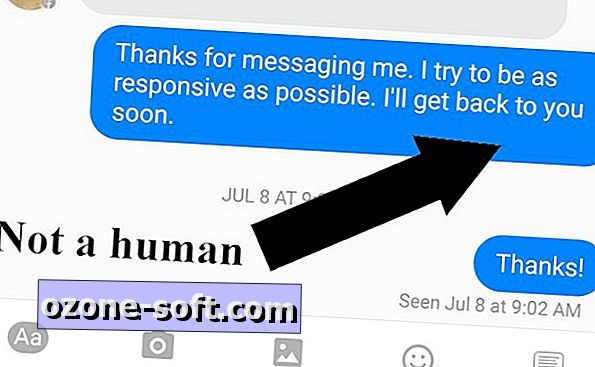
Hozzon létre egy parancsikont
Naponta több tucat Facebook üzenetküldő üzenetet kapok. Némelyikük fontos, de több ezer kapcsolattal, néha elfelejtem, ki volt az, aki üzenetet küldött nekem. Valószínűbb, hogy az üzenet elveszik a bejövő üzenetek tengerében.
Ennek megakadályozása érdekében találtam módot az üzenetek könyvjelzőinek könyvjelzőire:
- Nyissa meg a Messenger alkalmazást
- Hosszan nyomja meg a képernyő bal oldalán található személy ikonját
- Érintse meg a Create Shortcut lehetőséget
Ez az egész. A kezdőképernyőhöz hozzáadódik az adott személyrel folytatott beszélgetés parancsikonja. A beszélgetés befejezésekor törölje a parancsikonot ugyanúgy, mintha törölné az alkalmazás parancsikonját.
Vagy tartsd könnyedén a barátaidat
Ez egy nagyszerű módja annak, hogy a BFF-t megőrizze. Kövesse a fenti lépéseket, és egy ikon jelenik meg a készülék kezdőképernyőjéhez, így megkezdheti a beszélgetést barátjával anélkül, hogy a Messengeret is megnyitná.
Készíts egy rövid videót
Kép küldése helyett küldjön egy videót. Csak tartsa lenyomva az exponáló gombot, és rögzíti, hogy a kamera melyikre mutat. Ha elkészült, engedje el az exponáló gombot, és érintse meg a Küldés gombot. Videói legfeljebb 15 másodpercig tarthatnak.
A szűrő, a betűkészlet és a rajzeszközök segítségével a képernyő felső részén egy kis extra adatot adhat hozzá a küldetés elküldése előtt.
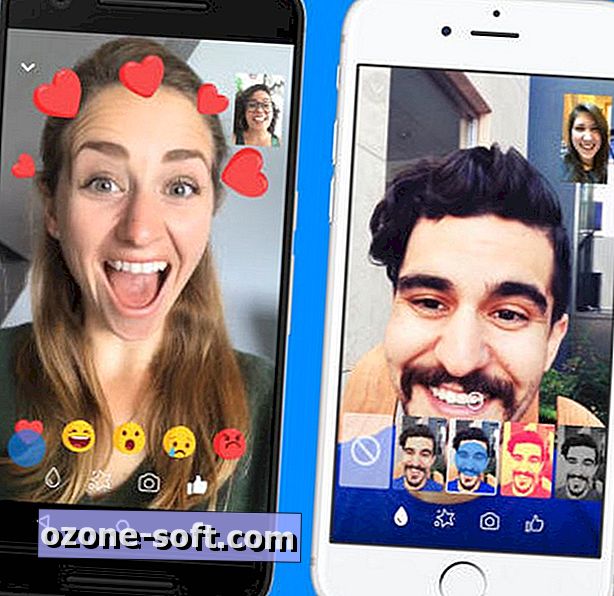
A csevegés testreszabása
Ha egy hüvelykujj csak nem a stílusod, akkor tetszés szerint módosíthatod a kívánt gombot. Menj be egy csevegésbe, és érintsd meg a kört egy "i" -vel. Ezután érintse meg az Emoji opciót. Egy menü jelenik meg a különféle hangulatjelekkel, amelyeket a szokásos hüvelyek helyett használhat. Változtasson meg minden csevegés során, így az emoji az üzenetekhez illeszkedik. Például, a lányom szereti a mosolygós kört, így az ő emoji a Messengerben.
Ha ugyanarra a körre kattint, más lehetőségeket is elérhet, például a csevegőhöz tartozó nevének megváltoztatása buta becenévre.
Akár ragaszkodik a hüvelykujj-emoji-hoz, akár valamit egy kicsit egyénihez, akkor azt is megmutathatja, hogy milyen üzenetet érez, hogyan érzi magát nagyszerűen. A Messenger alkalmazásban tartsa az ujját lefelé az emoji-n, és növekedni fog. Amikor a kívánt méret van, emelje fel az ujját, és elküldi az emoji-t.
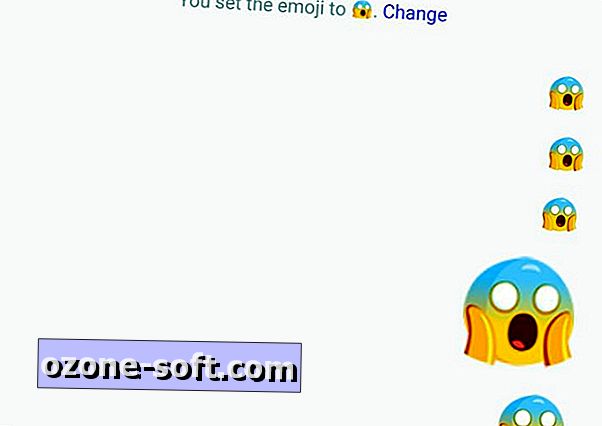
Játssz egy játékot és egy sokkal többet
Ha szórakozást keres, érintse meg a plusz ikont a beszélgetés közben, majd érintse meg a Játék ikont . Kiválaszthatja, hogy megkérdőjelezze barátjait több tucat játékra, és a Messenger is megtartja a pontszámot, így mindkét játékos később visszatérhet a játékba.
A plusz ikon olyan opciókhoz is vezet, amelyek megoszthatják a tartózkodási helyét, pénzt küldhetnek, megoszthatják a naptárat és így tovább.
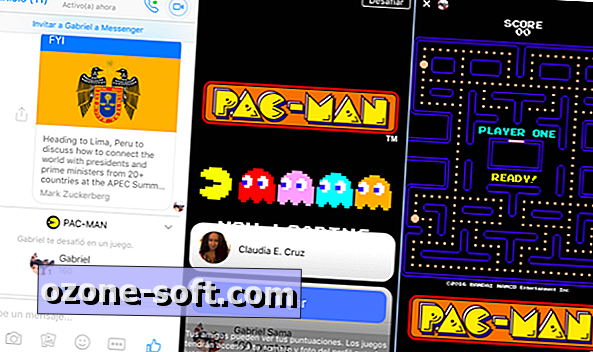
Ossza meg Messenger kódját
A Messenger rendelkezik saját QR-kódjával, amelyet meg lehet osztani másokkal. A kód megosztása hozzáadja a partnerlistájához. Ha beolvassa a kódot, akkor hozzáadja azokat a sajátodhoz is.
Kattintson az alkalmazás főoldalának jobb felső részén található Profil ikonra . Ezután érintse meg a képet. Az alkalmazás megadhatja, hogy valaki más kódot szkennel, vagy megosztja saját kódját.
Ha valaki kódot szkennel, érintse meg a Szkennelési kódot, és tartsa a telefon fényképezőgépét a másik személy telefonján, amíg meg nem ismeri a Messenger QR-kódját. Meg kell osztaniuk a kódjukat, miközben megvizsgálják, hogy működik-e.
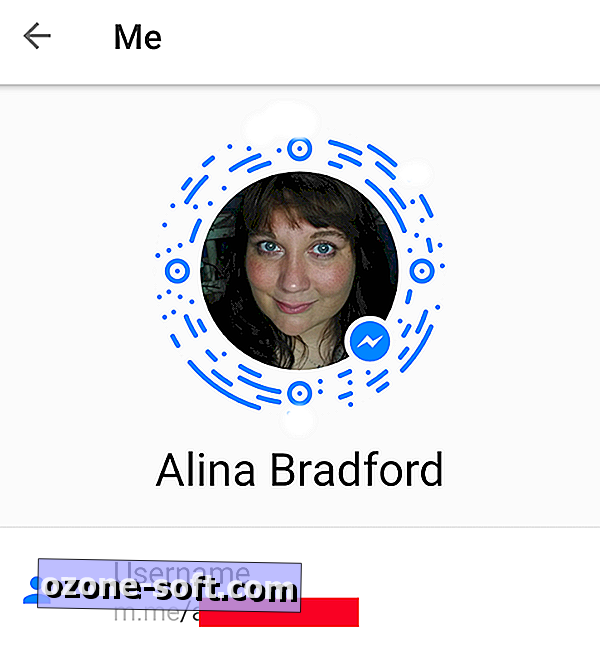
A fényképek automatikus mentése
Ha automatikusan elküldi a képeket a készülék galériájába, ha valaki elküldi a képeket, kattintson a Profil ikonra az alkalmazás főoldalának jobb felső részén. Ezután érintse meg a Fotók és média elemet. Kapcsolja be a Fotók mentése melletti kapcsolót, és az összes fénykép elmentésre kerül a készülék galériájában.
Légy óvatos! Ha kapsz egy fotót egy igazi padlizsánról vagy más meztelen shenanigansról, akkor a telefon elmenti. Ewww.
Elmentheti a kimenő fényképeket is. Váltás a Mentés a Capture-nál, hogy mentse azokat a fényképeket, amelyeket a Messenger segítségével a galériájába vitt.
Rejtett üzenetek kéréseinek keresése
Amikor az emberek, akik nem barátok vagyunk, küldnek egy üzenetet, egy speciális mappába kerülnek. Néha ez okozhat egy fontos üzenet hiányát, mert a Messenger az asztali verzióban nem mindig figyelmeztet. A mappa megkereséséhez kattintson a Messenger ikonra, és kattintson a legördülő menü tetején található Üzenetkérések elemre a Facebook-on.
Ha a Messenger asztali alkalmazásban van, kattintson a képernyő bal oldalán lévő fogaskerék ikonjára, és kattintson az Üzenetkérések gombra .
Van egy titkos beszélgetés
A Messenger rendelkezik végpont-végpontú titkosítással, hogy a leg titkosabb beszélgetéseket a csomagolás alatt tartsa. Ezeket a beszélgetéseket titkos beszélgetéseknek nevezik. Itt többet megtudhat a Titkos beszélgetések bekapcsolásáról és használatáról.
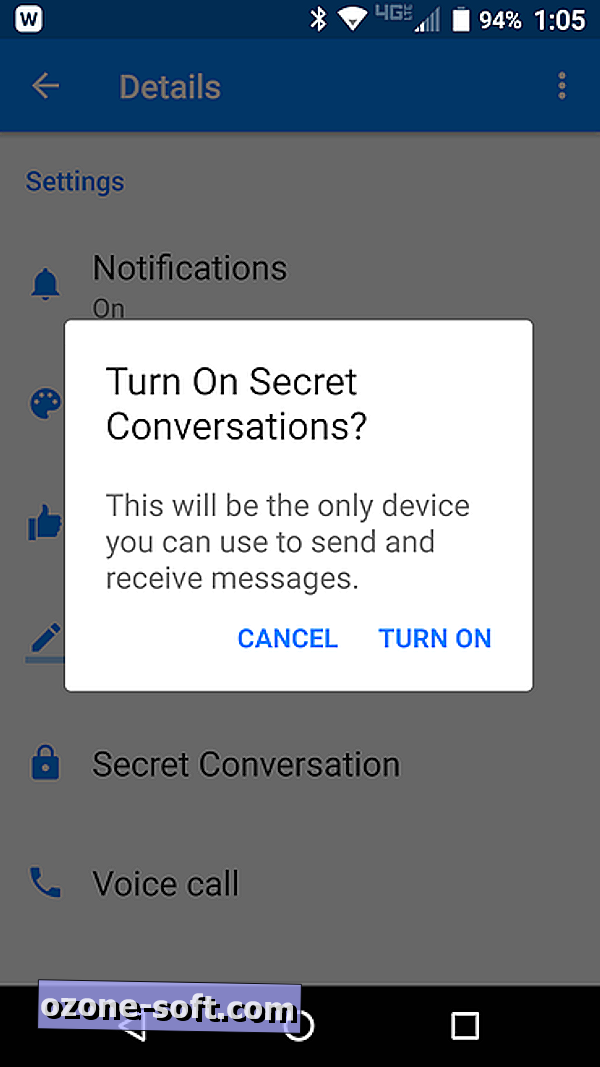
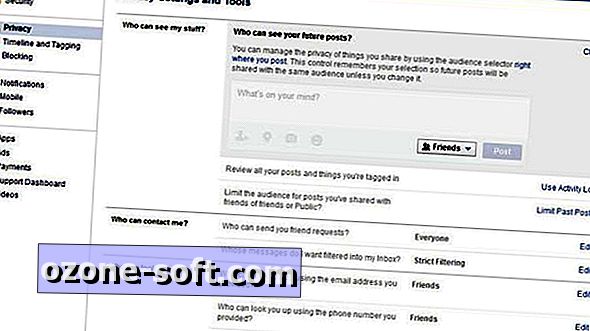
Szerkesztők megjegyzése : Ezt a cikket eredetileg 2016. július 28-án tették közzé, és azóta frissült.
Facebook történetek : 10 dolog, amiről tudni kell, hogy van-e olyan jellegű tulajdonság.
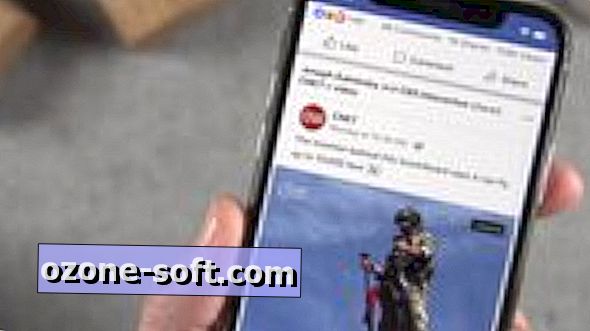













Hagyjuk Meg Véleményét